
אתה מדמיין להפעיל או לכבות משהו מרחוק? אתה יכול להפעיל את החימום, או לכבות אותו אם השארת אותו בטעות, אתה יכול גם לפתוח או לסגור תריסים אם יש לך אוטומטיים, או להפוך את הבית שלך לטמפרטורה מתאימה על ידי הפעלת מיזוג האוויר מכל מקום. ובכן, זה מה ש סונוף.
לדוגמא, אחד מה- אתה יכול למצוא בשוק את Itead Sonoff. זהו מכשיר שמבוסס על מודול ESP8266, שבוודאי יישמע מוכר אם אתה יוצר ויוצר פרויקטים של DIY עם Arduino. זהו מודול WiFi פופולרי מאוד אליו הקדשנו כבר מאמר מיוחד ב- Hwlibre. לזה מודול הוסיף ממסר לפעול במכשירים המחוברים וכך להיות מסוגל לכבות או להפעיל דברים באמצעות WiFi.
מה זה sonoff?
Un Sonoff הוא מתג חכם WiFi כדי להיות מסוגל להדליק ולכבות מכשיר חשמלי מרחוק. מכשיר זה מאפשר לך להתחבר לאינטרנט דרך נתב WiFi בביתך או במשרדך. מכל מכשיר המחובר לרשת ובכל מקום, תוכלו לתקשר איתו כדי לשלוט במכשירים שלכם.
לרבים מהסיבות המסחריות יש אפליקציה משלך לאנדרואיד או iOS המאפשרים שליטה קלה. לדוגמה, Sonoff Basic מכיל את האפליקציה eWeLink. בנוסף, ברבים מהאפליקציות הללו הם גם מאפשרים לך להגדיר טיימרים כך שהם מופעלים בזמן מסוים. לדוגמא, זה מאפשר שכעת בחופשה שתרחק מהבית תוכלו לתכנת כך שהרדיו יופעל ויכבה או שהתריסים יועלו והמראה שהבית תפוס כדי למנוע גניבה ...
בנוסף, כמה Sonoffs מסחריים מיישמים פונקציות כדי שתוכלו לחבר אותם לחיישנים ושהמכשירים מופעלים או נכבים בהתאם לטמפרטורה, צליל, חיישן נוכחות, לחות וכו '. זה יכול להיות שימושי עבור מערכת השקיה לגינה, למיזוג נכון של הבית וכו '. אפילו לדגמים מסוימים המיועדים לבתים מפושטים יש תאימות לאמזון Alexa / Echo, Google Home וכו '.
תוספות אחרות
בנוסף לסונוף, ישנם מכשירים אחרים שעשוי לעניין אותך כהשלמה, כגון שקעי WiFi, שקעי WiFi, מתגי WiFi, שער WiFi-RF, תחנת SC-WiFi וכו ', המהווים השלמה מושלמת עבור ממסר ה- WiFi שלך או sonoff.
הכינו Sonoff משלכם עם Arduino ומודול ESP8266 (קל)
למרות היותך מכשיר מאוד פשוט וזול, לא תמיד תוכל להיות מעוניין לקנות מכשיר. אם אתה יצרן ואתה רוצה ליצור פרויקטים בעצמך בעצמך, במקום לקנות את Sonoff המסחרי, אתה יכול ליצור את זה בעצמך. זה יקרה באמצעות מודול ממסר עבור Arduino ומודול WiFi. באופן זה הפרויקט שלך מחובר ומוכן להפעלה בממסר שיהיה אחראי על הפרעה או חיבור של התקן המתח הגבוה.
אפשרות אחרת היא לפרוץ Sonoff כבר נעשה כדי להביא פונקציות חדשות. לשם כך, האפשרות הטובה ביותר שיש לך היא איטעד סונוף. לדוגמה, לא נמצאו מוצרים., מכשיר של חברה סינית מוכוונת יצרנים. המכשיר מתועד היטב ולכן ניתן לפרוץ אותו בקלות כדי לשנות אותו ולהתאים אותו לפרויקטים שלך. על ידי היותו מבוסס על ESP8266 הכל יהיה קל יותר, והוא כולל אפליקציית בקרה משלו למכשירים ניידים.
צור Sonoff פשוט עם Arduino
אולי יהיה לך קל יותר צור Sonoff משלך עם Arduino צריך לשנות את הקושחה של Itead. השימוש ב- Itead ובמכשירים מוכנים אחרים הוא פשוט מאוד, אך רק משימוש בהם ועד שינוי הקושחה שלהם יש הבדל גדול. אז אולי אתה מעוניין בדרך פשוטה ליצור Sonoff על ידיך.
מה אתה צריך
כל מה שאתה צריך עבור פרויקט זה:
- Arduino UNO, או שזה יהיה שווה גם צלחת אחרת.
- לוח לחם או PCB אם אתה הולך להלחם.
- מודול ESP8266
- מודול ממסר
- חיווט לחיבורים
- מחשב עם IDU של ארדואינו וכבל לתכנות
- מכשיר חשמלי שברצונך לשלוט בו באמצעות WiFi
בנייה שלב אחר שלב
כדי להתחיל בנה את Sonoff הביתי שלך בצע את זה מדריך צעד אחר צעד:
- ברגע שיש לך את כל האלמנטים, אתה חייב לחבר את הסכמה כראוי כפי שהוא מופיע בתמונה. זכור כי איפה ששמתי את "התקן" זה המקום בו ברצונך לשלוט יחובר: כיריים, מאוורר, טלוויזיה, נורה, ... והתקע חייב להפעיל את המכשיר. כפי שאתה יכול לראות, מה שנעשה הוא להפריע לאחד החוטים המוליכים שמגיעים למכשיר ולהחדיר את הממסר כדי לשמש כמתג. אם יש לך שאלות לגבי החיבור, תוכל לעיין במדריכים שלנו:
- עכשיו הדברים הבאים הם תוכנית בארדואינו IDE כדי שזה יעבוד כמו שצריך. אם אתה מתחיל אתה יכול גם הורד את ה- PDF של מדריך התכנות שלנו לארדואינו. דוגמת קוד פשוטה לשליטה בממסר ובנוריות האדומות, הירוקות והכחולות תהיה:
#include <SoftwareSerial.h>
#define DEBUG true
SoftwareSerial esp8266(2,3);
void setup()
{
SSSerial.begin(19200);
esp8266.begin(19200);
pinMode(10,OUTPUT);
digitalWrite(10,LOW);
pinMode(11,OUTPUT);
digitalWrite(11,LOW);
pinMode(12,OUTPUT);
digitalWrite(12,LOW);
pinMode(13,OUTPUT);
digitalWrite(13,LOW);
sendData("AT+RSTrn",2000,DEBUG);
sendData("AT+CWMODE=2rn",1000,DEBUG);
sendData("AT+CIFSRrn",1000,DEBUG);
sendData("AT+CIPMUX=1rn",1000,DEBUG);
sendData("AT+CIPSERVER=1,80rn",1000,DEBUG);
}
void loop()
{
if(esp8266.available())
{
if(esp8266.find("+IPD,"))
{
delay(1000);
int connectionId = esp8266.read()-48;
esp8266.find("pin=");
int pinNumber = (esp8266.read()-48)*10;
pinNumber += (esp8266.read()-48);
digitalWrite(pinNumber, !digitalRead(pinNumber));
String closeCommand = "AT+CIPCLOSE=";
closeCommand+=connectionId;
closeCommand+="rn";
sendData(closeCommand,1000,DEBUG);
}
}
}
String sendData(String command, const int timeout, boolean debug)
{
String response = "";
esp8266.print(command);
long int time = millis();
while( (time+timeout) > millis())
{
while(esp8266.available())
{
char c = esp8266.read();
response+=c;
}
}
if(debug)
{
Serial.print(response);
}
return response;
}
לאחר הכניסה ל- Arduino IDE ותוכנת דרך היציאה הטורית, הכל אמור לעבוד כמו שצריך. למרות שאתה יכול להשתמש בצג הסדרתי, זה יהיה מתאים אם אתה יוצר ממשק אינטרנט פשוט יותר או אפליקציה קטנה עבור iOS או Android. במקרה של קוד HTML זה קל יותר וזה יהיה משהו כזה, דרך הדפדפן שלך תוכל לנהל או להדליק את נוריות הנורה ואת המכשיר המחובר לממסר:
<html>
<head>
<title>Control con Sonoff</title>
</head>
<body>
<button id="10" class="led">A</button>
<button id="11" class="led">LED AZUL</button>
<button id="12" class="led">LED VERDE</button>
<button id="13" class="led">LED ROJO</button>
<script src="jquery.min.js">
</script>
<script type="text/javascript">
$(document).ready(function(){
$(".led").click(function(){ var p =
$(this).attr('id');
$.get("http://XXX.XXX.X.X:80/", {pin:p});
});
});
</script>
</body>
</html>
אתה יכול לכתוב את זה בכל עורך טקסט, ולשמור אותו עם השם control.html. זכור שכדי שזה יעבוד טוב, עליך להחליף את http: //XXX.XXX.XX: 80 ב- את ה- IP המתאים במקרה שלךכלומר זה שהוקצה ל- ESP8266 ברשת ה- WiFi שלך ... מצד שני, אם אתה רוצה להחליף את תווית המכשיר A בשם המכשיר שבו אתה משתמש ולהפוך אותו לאינטואיטיבי יותר, אל תהסס לעשות זאת ...
עכשיו אם אתה פותח את control.html עם כל דפדפן אינטרנט יכול להתמודד עם Sonoff שלך. בלחיצה על הכפתורים תוכלו לראות כיצד המעגל שלכם עובד.
שנה את הקושחה של Sonoff (מתקדם)
פעולה נוספת שתוכלו לעשות, אם כי היא אינה מומלצת עבור רוב המשתמשים בשל מורכבותה, היא לשנות את ה- קושחת Itead Sonoff. זה אפשרי, אבל זה כרוך בצעדים רבים וזה מסובך אם אתה לא באמת יודע מה אתה עושה. כדי לתת לך מושג אני משאיר לך את מה שאתה צריך ואת הצעדים החיוניים, כמו גם קישורים לקושחה ולמדריכים המלאים למקרה שתעז לאחר קריאת הצעדים החיוניים ...
באמצעות ESPurna
מה אתה צריך
כדי להשתמש ב- Itead Sonoff ולתכנת אותו, תזדקק לפריטים הבאים:
- Itead Sonoff WiFi Basic
- מתאם כבל FTDI או TTL (סיכות USB / סידורי)
- מברג
- אלמנטים אחרים הדרושים לפרויקט שלך
- מחשב לתכנות
שנה את הקושחה של Itead Sonoff WiFi Basic (שלבים בסיסיים)
כדי לשנות את Sonoff של Itead עליך לרכוש אחד ו- בצע את השלבים הבאים:
לפני הטיפול במכשיר, וודא שהוא מנותק. לא מומלץ לתפעל את הממסר או את המעגל כאשר הוא מחובר לרשת, מכיוון שתעבוד עם זרם מתח ב -220 וולט וזה לא מעגל זרם-כוח שאינו מזיק שעובד במתח נמוך ...
- הסר את מכסה הפלסטיק מהסונוף כדי להיות מסוגל לגשת למעגל הפנימי. אתה יכול להשתמש במברג כדי להסיר תחילה את מכסי הצד ואז לחטט את המפרק המצטרף לשני חלקי המארז הראשי עד שתוכל להסירו.
- אם אתה מסתכל על המעגל שלפניך ניתן להבדיל היטב החלקים של מודול ESP8266:
- האלמנטים החשמליים סביב הממסר הם ממיר AC / DC.
- הרכיב השחור המרובע הוא הממסר שעובד ב -5 וולט (חלק בקרה) וב -220 וולט (פלט).
- במרכז יש לך כמה פינים לחיבור סדרתי. אתה יכול להשתמש בהם כדי לתכנת את המיקרו-בקר או לחיבור אלמנטים נוספים. ב- GPIO14 ניתן לחבר מפעילים או חיישנים.
- תראה גם כפתור לחיצה ליד הפינים. אתה יכול ללחוץ עליו כדי לשנות את המצבים שאתה יכול להגדיר.
- נורית הנורה המציינת את הפעולה ואת המצב או המצב בו היא נמצאת.
- ושני מחברים ירוקים בכל קצה ה- PBC. אחד מהם הוא קלט והשני פלט. הקרוב ביותר לממסר הוא קלט ה- AC, כלומר המקום בו המכשיר מחובר לרשת החשמל. השני הוא השקע שבו תוכלו לחבר את המכשיר שברצונכם לכבות או להפעיל. זכרו שהוא תומך בעד 10A, כלומר בצריכה של 2,2kW ל -220 וולט.
- כעת תעבוד עם סיכות החיבור לטעינת התוכנית שלך. בשבילה תזדקק ל- FTDI או TTL, המאפשר לך לחבר סיכות אלה ל- USB במחשב שלך. אך מעבר לחיבורו, עליכם לזכור כי למיקרו-בקר המשולב יש שני מצבי פעולה, מצב UART ועוד פלאש. מצב ה- UART מאפשר לטעון את התוכנית ואת ה- FLASH כדי לבצע אותה. כדי לעבור למצב UART כדי לכתוב את התוכנית אתה צריך לשים את הפינים GPIO0 (LOW) ו- GPIO2 (HIGH) במצבים מסוימים. התוכנית תוטען דרך הפינים המסומנים RX ו- TX. כמובן שתצטרכו להשתמש גם בסיכות החשמל 3v3 ו- GND, כמו גם בלחצן הלחיצה GPIO0, ה- LED או ה- GPIO13 והממסר ב- GPIO12.
- לאחר שביצעת את החיבור כראוי ויש לך את כבל ה- USB שלך כדי לחבר אותו למחשב האישי, אתה יכול להתחיל בתכנות עצמו. זכרו כי מתי FTDI עליך לחצות את חיבורי RX ו- TXכלומר ה- RX מה- Itead ל- TX מה- FTDI ולהיפך.
- מאוחר יותר, זה יהיה עניין של שימוש Arduino IDE כדי ליצור את הקוד הדרוש לבקרה שתרצה לעשות (עליך לבחור בלוח ESP8266 כמכשיר המיקרו-בקר להקלטה). זה גם יכול לעזור לך קושחה שפותחה על ידי Xose Pérez. קוראים לזה ESPurna וזה ספציפי ל- Sonoff WiFi. באמצעות לוח הבקרה שלו תוכלו לשלוט בפרמטרים של רשת ואבטחה.
- בסופו של דבר, כאשר כבר יש לך את זה, אתה יכול להחזיר את הסיכות GPIO0 ו- GPIO2 למדינות גבוהות בהתאמה כדי לחזור למצב FLASH ולהפעיל את התוכנית שלך.
- לאחר שתסיים, תוכל ליצור את החיבורים הנכונים על Sonoff שלך לחבר את המכשירים שאתה רוצה ולתת להם כוח. מהאפליקציה תוכלו לשלוט בכל ...
עוד מידע - תכנות קל
באמצעות טסמוטה
לעשות זאת עם טסמוטה במקום עם ESPurna, ה- צעדים גנריים לעשות זאת הם יהיו:
- תחילה עליך לפתוח את התיק של Itead Sonoff כמו במקרה הקודם.
- אז אתה צריך לרתך את החיווט או הפינים כדי להיות מסוגל ליצור את חיבורי החשמל ואת מתאם ה- USB ל- UART TTL.
- עבור אל Arduino IDE ובכלים עליך לבחור את לוח ESP8266 במקום Arduino UNO או זה שיש לך כברירת מחדל. אתה מתקין את הלוח החדש.
- עכשיו להוריד טסמוטה והתקן אותו כהלכה כדי להשתלב עם Arduino IDE.
- זה הזמן לתכנת ולהגדיר את התצורה של הפרויקט שלך כרצונך ולשמור אותו בלוח האם ... לאחר שתסיים תוכל לחבר את הרכיבים לסאונוף כמו במקרה של ESPurna.
עוד מידע - בית אוטומטי
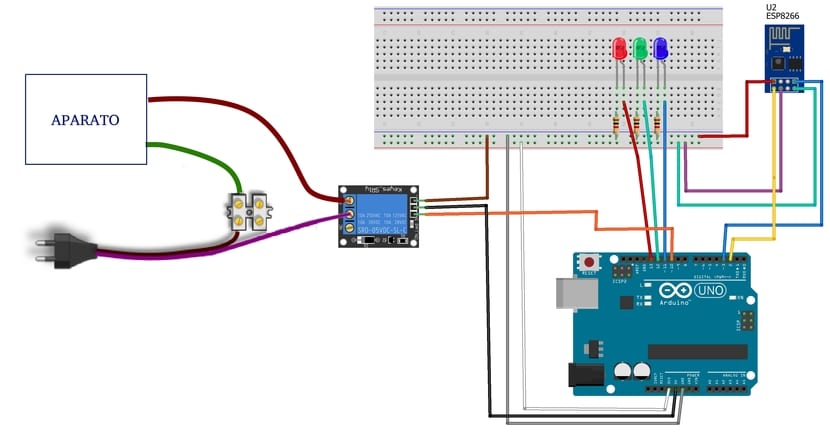
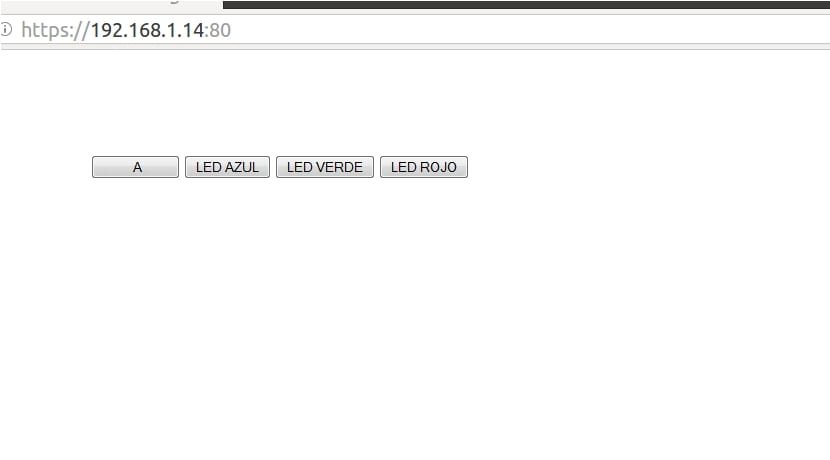

שרת האינטרנט לא עובד, הוא לא נטען בדפדפן.
שלום חואן,
אתה מתכוון כשאתה מכניס את ה- IP לדפדפן האינטרנט שלך? האם וודאת שהגדרת את ה- IP הנכון בתוך הרשת המקומית? ה- IP הציבורי אינו תקף. זה צריך להיות זה שהוקצה לסונוף. בנוסף, בקוד ה- html עליך להחליף גם את ה- X עם ה- IP המתאים.
ברכות!
למעשה, עשיתי את שניהם, אבל ברגע שאני טוען את ה- IP בדפדפן, זה נותן לי חיבור כושל. גם כשאני מפעיל את שרת האינטרנט, הוא לא נטען בצורה של כפתורים, אלא בטקסט.
שלום חואן,
זה עובד בשבילי נכון, אני לא מבין למה זה קורה לך ...
אני אבדוק ואם אמצא את הבעיה אודיע לך.
ברכה ותודה על הקריאה
שלום,
אני לא מבין שעם הספריות שיש לנו, אתה משתמש בקודי AT ...
אני גם לא רואה אותך משתמש במצב WIFI של ESP8266 שהוא המוקד של מאמר זה.
שים דוגמא נקייה וברורה יותר ותראה שהפרויקט יבין.
ברכה.
שכחתי,
אם מה שאתה רוצה הוא ממסר, ה- ESP8266 שולט בו בעצמו, השתמש בארדואינו אם אתה רוצה לטעון את הקושחה.
עוד ברכה.
עקבתי אחר כל השלבים שלך וזה לא עובד בשבילי, איך לדעת מה ה- IP שניתן ל- ESP8266 שלי